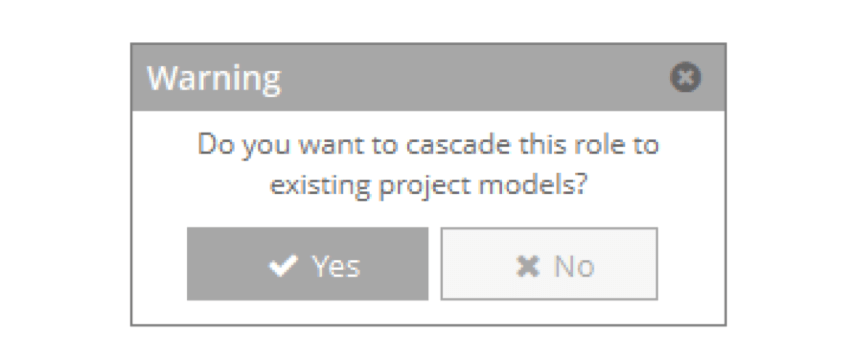Roles y permisos de usuario (Diseñador)
Acerca de los roles y permisos de usuario en Designer
Los permisos y roles de usuario en Designer se utilizan para controlar el acceso a los datos y limitar las acciones que un usuario puede realizar en Designer.
Niveles de permiso
Hay 3 niveles diferentes de acceso en Designer:
- A nivel de cuenta:Los permisos de Cuenta otorgan al usuario acceso a una cuenta de Diseñador. Sin permisos de cuenta , un usuario no puede acceder a ningún proyectos dentro de la cuenta.
- A nivel de proyecto:Los permisos de proyecto otorgan al usuario la capacidad de realizar ciertas acciones dentro de un proyecto.
Consejo Q: Para limitar el acceso de los usuarios a datos específicos dentro de un proyecto, utilice filtros.
- Nivel de modelo:Los permisos del modelo de categoría le dan al usuario la capacidad de realizar ciertas acciones en un modelo de categoría.
Roles de usuario del diseñador
Un rol de usuario es un conjunto predefinido de permisos que determinan qué acciones puede realizar un usuario en Designer. Los siguientes roles están disponibles en Designer:
- Administrador del sistema:Puede realizar funciones administrativas ilimitadas. Requiere una licencia de Configuration Analyst en Studio.
- Administrador de Cuenta:Puede realizar todas las funciones administrativas dentro de una cuenta. Requiere una licencia de Configuration Analyst en Studio.
- Gerente de proyecto:Puede realizar todas las funciones administrativas dentro de un proyecto. Requiere una licencia de analista de configuración en Studio con acceso de administrador a los datos del proyecto.
- Visor de informes:Puede ejecutar informes de diseñador, crear filtros personales y ver configuraciones de sentimiento (pero no cambiarlas). Requiere una licencia de Configuration Analyst en Studio.
- Visor de categorías:Puede ejecutar informes de diseñador, crear filtros personales, ver modelos de clasificación (pero no cambiarlos) y ver configuraciones de sentimiento (pero no cambiarlas). Requiere una licencia de Configuration Analyst en Studio.
- Analista:Puede ejecutar informes de diseñador, crear filtros personales, ver y modificar modelos de clasificación y ver configuraciones de sentimiento (pero no cambiarlas). Requiere una licencia de Configuration Analyst en Studio.
- Analista de energía:Puede ejecutar informes de diseñador, crear filtros personales y compartidos, ver y modificar modelos de clasificación y ver y modificar configuraciones de sentimiento . Requiere una licencia de Configuration Analyst en Studio.
Consulte la siguiente tabla para obtener más información sobre los permisos específicos incluidos en cada rol de usuario:
| Visor de informes | Visor de categorías | Analista | Analista de energía | |
| Acceso al proyecto | Leído | Leído | Leído | Escribir |
| Sentimientos | Ver | Ver | Ver | Ejecutar cálculo |
| Reglas de excepción | Ver | Ver | Ver | Ver |
| Filtros compartidos | Ver | Ver | Ver | Actualizar |
| Agregar modelos | No | No | No | Sí |
| Acceso al modelo | No | Leído | Escribir | Ejecutar |
| Eliminar modelos | No | No | No | Sí |
| Exclusión de oraciones | No | No | Sí | Sí |
| Escribir categorías | No | No | No | Sí |
| Ejecutar categorías | No | No | No | Sí |
Asignación de roles a nivel de proyecto
Como gerente de proyectos, puede asignar roles a nivel de proyecto a otros usuarios en Designer.
- Navegar hasta el Administración pestaña.

- Seleccionar Proyectos .
- Hacer clic Permisos de usuario.
- Hacer clic Nuevo.
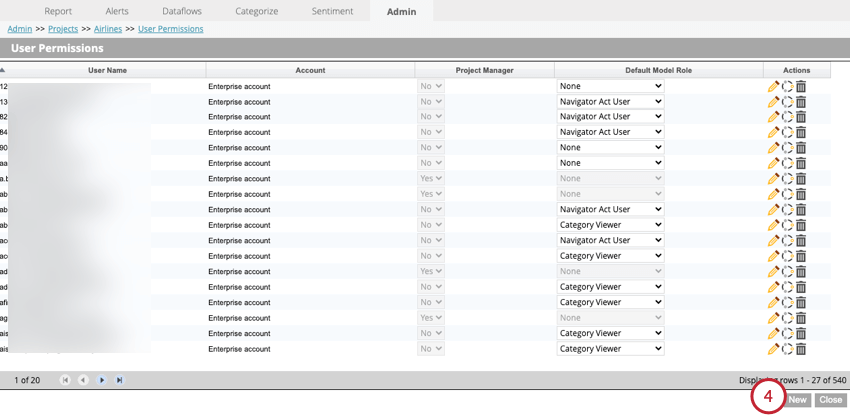
- Utilice el Nombre de usuario menú desplegable para seleccionar el usuario al que desea otorgar permisos.
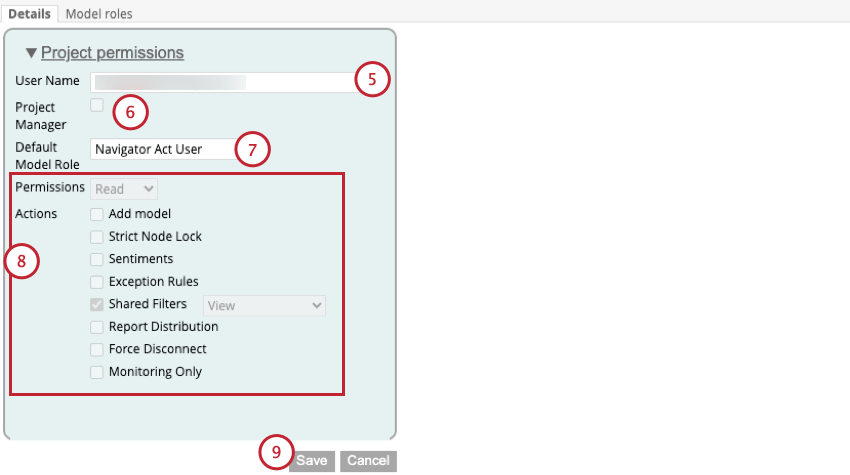
Consejo Q: Hay dos razones por las que un usuario puede no aparecer en este menú desplegable:
- Si el usuario aún no existe en su cuenta, contacto con el Administrador de su Cuenta para crear su cuenta de usuario.
- Si el usuario ya tiene permisos para este proyecto, no podrás seleccionarlo en este menú desplegable. Para cambiar los permisos del usuario, seleccione el usuario después de navegar a la página Permisos de usuario.
- Si lo desea, habilite la Gerente de proyecto Opción para darles permisos de Gerente de Proyecto en el proyecto.
- Utilice el Rol del modelo predeterminado Opción para elegir un rol para el modelo actual. Esto también se aplicar a todos los modelos futuros de este proyecto.
- Puede ajustar aún más los permisos en el proyecto. Ver Permisos de diseñador para una descripción de cada permiso.
- Haga clic en Guardar.
Asignación de roles a nivel de modelo
Si ha asignado permisos a nivel de proyecto a un usuario, puede asignar permisos adicionales específicos del modelo para cada modelo en ese proyecto.
- Navegar hasta el Pestaña de administración.
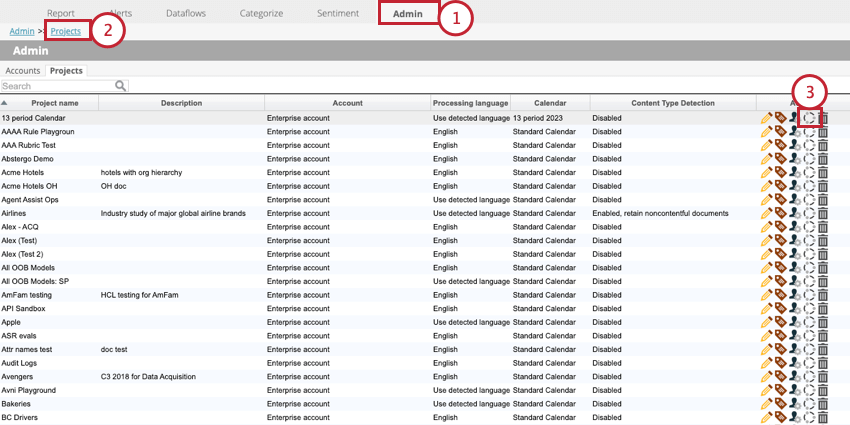
- Ir a Proyectos .
- Hacer clic Modelos.
- Haga clic en el Roles de usuario opción.
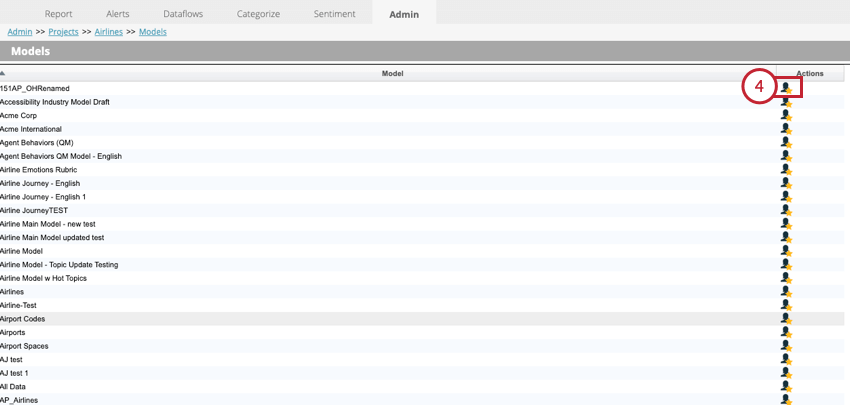
- Ajustar el Rol de usuario para el usuario que desea modificar. Ver Roles de usuario del diseñador para obtener más información sobre cada rol de usuario.
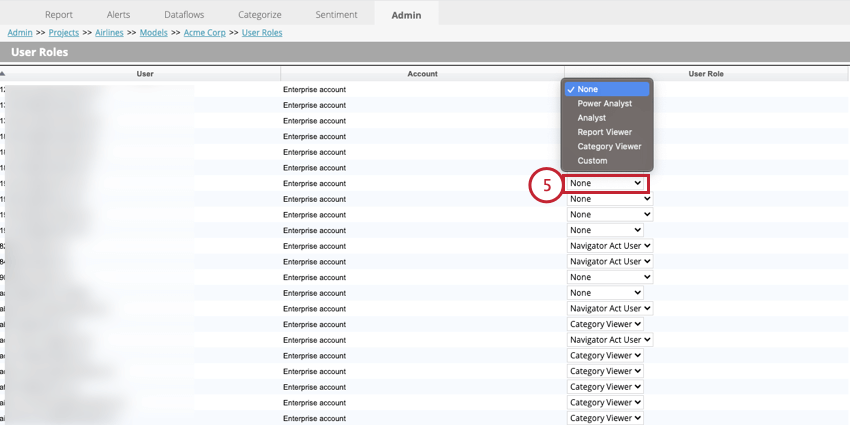
- Dependiendo del rol seleccionado, es posible que el usuario asociado necesite actualizar sus permisos de proyecto. Hacer clic Sí en la ventana emergente para otorgar al usuario los permisos de proyecto necesarios.
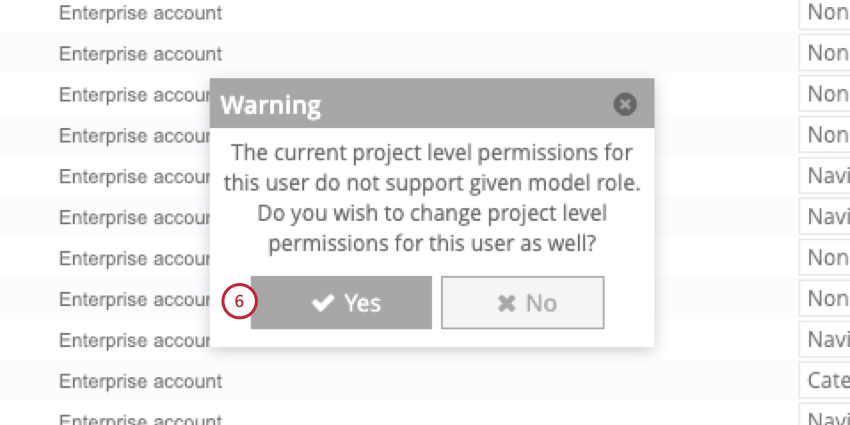 Consejo Q: Los permisos a nivel de proyecto otorgados a través de esta ventana emergente no aplicar a modelos futuros siempre que “Rol de modelo predeterminado” esté configurado en “Ninguno” en el configuración del proyecto.
Consejo Q: Los permisos a nivel de proyecto otorgados a través de esta ventana emergente no aplicar a modelos futuros siempre que “Rol de modelo predeterminado” esté configurado en “Ninguno” en el configuración del proyecto.
Permisos de diseñador
Esta sección cubre los diferentes permisos disponibles para los usuarios de Designer. Esta sección se divide en diferentes subsecciones según los diferentes permisos. niveles.
Permisos a nivel de cuenta
- Agregar proyecto:El usuario puede crear un proyecto. Cuando un usuario crea un proyecto, se le establece automáticamente como Gerente del proyecto.
- Ajustes:Otorga privilegios de nivel de administrador a todos los proyectos a los que un usuario tiene acceso.
- Taxonomía:El usuario puede administrar taxonomías en la pestaña Administración.
- Lista de bases de datos:El usuario puede especificar una base de datos predeterminada para la cuenta y seleccionar una base de datos no predeterminada al crear un proyecto.
Acceso a nivel de proyecto
- Ninguno:El usuario no puede acceder al proyecto.
- Leer:El usuario puede ver información limitada del proyecto en Designer (como estadísticas del proyecto y registros de flujo de datos) y puede explorar los datos del proyecto utilizando búsqueda ad hoc y Palabras clave en la pestaña Categorizar.
- Escribir:Además de los permisos de Lectura, el usuario puede guardar la configuración del proyecto.
Consejo Q: El permiso “Configuración” a nivel de cuenta también debe estar habilitado.
- Ejecutar:Además del permiso de lectura y escritura, el usuario puede eliminar un proyecto, Limpiar datos del proyecto, y horario completado flujos de datos.
Permisos de acciones
- Agregar modelo:El usuario puede agregar una nueva clasificación modelos utilizando cualquier método, editar reglas de categorías, modificar árboles de categorías, ejecutar clasificaciones y crear informes ad-hoc.
- Bloqueo de nodo estricto:Puede bloquear una categoría.
- Subida ad hoc:Este permiso ha quedado obsoleto y ya no se utiliza.
- Sentimientos:Elige una de las siguientes opciones:
- Ninguno:El usuario no puede acceder a los sentimientos.
- Vista:El usuario puede abrir la pestaña Sentimiento , ver los ajustes de sentimiento existentes pero no editarlos, ver reglas de excepción y exportar sentimientos.
- Actualizar:Además del acceso de visualización, el usuario puede modificar el ajuste de sentimiento .
- Cálculo de ejecución:Además del acceso a Ver y Actualizar, el usuario puede ejecutar un recálculo de sentimiento .
- Reglas de excepción:Elige una de las siguientes opciones:
- Vista:El usuario puede ver las reglas de excepción.
Consejo Q: Un usuario también debe tener el permiso Sentimientos configurado en Vista acceso o superior.
- Actualizar:Además del acceso de visualización, el usuario puede activar y desactivar reglas de excepción, crear y editar reglas de excepción e importar sentimientos.
- Simular:Además del acceso a Ver y Actualizar, el usuario puede ejecutar una simulación de sentimiento .
- Vista:El usuario puede ver las reglas de excepción.
- Filtros compartidos:Elige una de las siguientes opciones:
- Vista:El usuario puede ver y aplicar filtros compartidos creados por otros.
- Actualizar:Además del acceso de visualización, el usuario puede crear y editar sus propios filtros compartidos.
- Editar otros usuarios:Además del acceso a Ver y Actualizar, el usuario puede editar filtros compartidos creados por otros usuarios.
- Distribución de informes (en desuso):Este permiso ha quedado obsoleto y ya no se utiliza.
- Desconexión forzada: El usuario puede forzar la detención de los flujos de datos.
Acceso a nivel de modelo
- Permisos:Elige una de las siguientes opciones:
- Ninguno:El usuario no puede acceder al modelo.
- Leer:El usuario puede ver el árbol del modelo de categorías y las reglas de categorías, ver los nodos eliminados, ver el estado de los nodos, ver el historial de los nodos, obtener una vista previa de las reglas y copiar el modelo.
- Escribir:Además del acceso de lectura, el usuario puede eliminar los temas detectados.
- Ejecutar:Además del acceso de lectura y escritura, el usuario puede ejecutar clasificaciones, ejecutar detección de tema , ejecutar flujos de datos personalizados y fusionar modelos.
- Eliminar modelo:El usuario puede eliminar el modelo.
- Exclusión de oraciones:Este permiso ha quedado obsoleto y ya no se utiliza.
- Escribir (categoría):El usuario puede modificar las reglas de categoría, bloquear una categoría, copiar una categoría y eliminar una categoría.